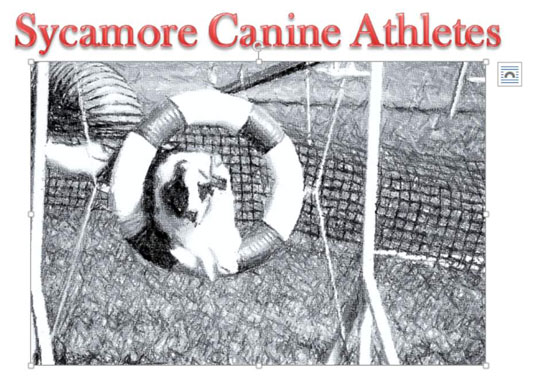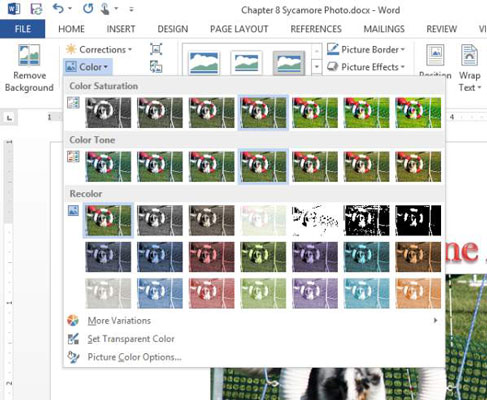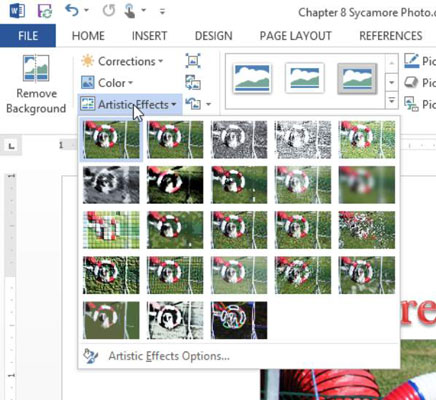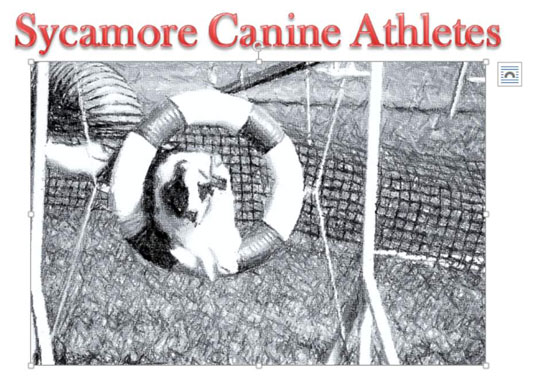Оригинална слика коју уметнете у Ворд документ је само почетна тачка; ту слику можете модификовати на различите начине да бисте направили специјалне ефекте и побољшали изглед слике.
На пример, можете да подесите осветљеност и контраст слике, примените испирање боје на њу и/или примените уметничке ефекте на слику који јој дају занимљив нови изглед, као што је да фотографија изгледа као скица оловком или слика акварелом.
Како подесити осветљеност и контраст слике у програму Ворд 2013
Осветљеност се односи на укупну светлост или таму слике, док се контраст односи на разлику између светлих и тамних делова слике.
Ако је фотографија превише светла или превише тамна, можете да извршите подешавања у Ворд-у која јој могу помоћи. Ако слика изгледа испрано и избледело, повећање њеног контраста може да је побољша. Такође можете изабрати да изоштрите или омекшате слику.
У програму Ворд отворите документ који садржи слику за уређивање.
Изаберите фотографију, а затим изаберите Алатке за слике Формат→Исправке да бисте отворили мени узорака.
Усмерите миша на неколико узорака и посматрајте преглед на слици; затим у одељку Осветљеност и контраст изаберите Осветљеност која вам одговара.

Ако је потребно, поново кликните на дугме Исправке да бисте поново отворили мени и у одељку Оштри/омекшај кликните на оно што вам одговара.
Како подесити боје слике у програму Ворд 2013
Можете да извршите подешавања — суптилна или драматична — у бојама слике из Ворд-а. Можете подесити засићеност боја и тон боје. Нијанса боје је описана „температуром“ у Оффице апликацијама, при чему су нижи бројеви више плави (мислите: замрзнути), а већи бројеви су више наранџасти (мислите: загрејани као пламен).
На пример, јако плави тон би био 4700К, а јако наранџасти тон би био 11200К. Такође можете да направите слику у нијансама сиве или црно-белој, или примените испирање боје, што слику чини монохроматском (као у нијансама сиве), али са неком другом бојом осим сиве.
Засићеност боје је живописност боје. Тон боје је суптилна промена у нијанси слике (црвена, зелена или плава). Испирање боје је ефекат који мења слику у монохроматску верзију са изабраном бојом као јединственом бојом која је чини.
У документу изаберите слику ако већ није изабрана.
Изаберите Алатке за слике Формат→Боја.
Појављује се палета опција промене боје.
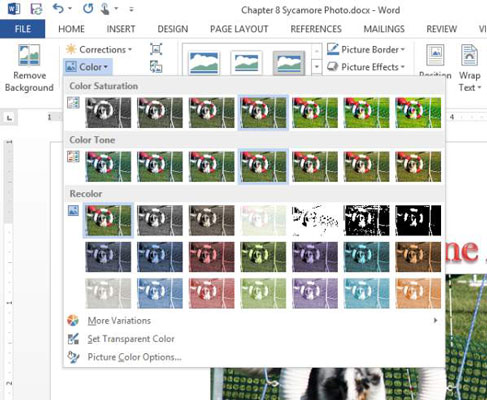
Поставите показивач на неколико опција и посматрајте њихов ефекат на слику иза отвореног менија; затим у одељку Нијанса боје у менију дугмета Боја изаберите који вам се највише свиђа.
Ако желите монохроматску слику, поново кликните на дугме Боја, а затим у одељку Рецолор у њеном менију изаберите боју.
Слика се појављује као једнобојна слика у боји коју сте одабрали.
Да бисте слику вратили у вишебојну, поново кликните на дугме Боја, а затим у одељку Рецолор у њеном менију кликните на узорак у пуној боји (Без промене боје).
Како применити уметничке ефекте у Ворд 2013
Многи ефекти су дизајнирани тако да фотографија изгледа као да ју је нацртао или насликао уметник.
Изаберите слику.
Изаберите Формат алатки за слике→ Уметнички ефекти.
Појављује се палета опција ефеката.
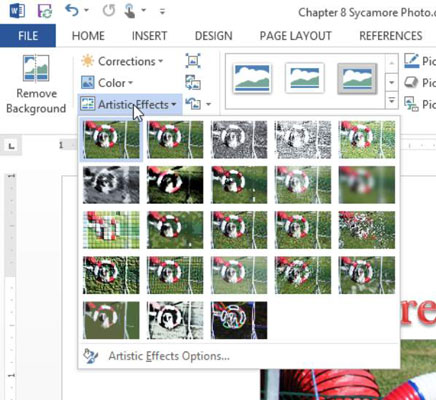
Поставите показивач на неколико ефеката да бисте их видели примењене на слику, а затим изаберите свој омиљени.